Несмотря на то что времена технологии Flash подходят к концу и уже на многих сайтах она давным-давно вытеснена более современными и безопасными элементами HTML5 и JavaScript, временами она еще используется, а значит вам понадобиться Flash Player от Adobe в вашей системе.
В этой небольшой статье мы рассмотрим как выполняется установка Adobe Flash player Ubuntu 16.04, а также как подготовить программу к правильной работе в большинстве браузеров.
Содержание статьи
- Что такое Adobe Flash Player?
- Установка Adobe Flash Player в Ubuntu
- Настройка Flash Player Ubuntu
- Выводы
Что такое Adobe Flash Player?
Adobe Flash Player - это кроссплатформенная программа с открытым исходным кодом, реализованная в виде плагина для веб-браузеров, который используется для потоковой передачи мультимедийного контента, такого как аудио и видео с сервера на компьютер пользователя и воспроизведения его в режиме реального времени.
Flash Player был разработан компанией Macromedia для поддержки формата SWF, это формат 3D графики, который сочетает в себе язык сценариев и может использоваться для воспроизведения потокового видео и аудио. В свое время это приложение использовали 90% пользователей и оно являлось стандартом для разработки анимации, игр и встроенных скриптов на веб-страницах.
В 2012 году компания Adobe объявила о том, что они больше не будут выпускать новые версии своего NPAPI (Firefox) и PPAPI (Chrome) плагина для Linux, будут поставляться только критические обновления для версии Adobe Flash 11.7. Но в конце 2016 года появилось сообщение о том, что компания собирается продолжить разработку. На данный момент доступна версия 25.Теперь рассмотрим как выполняется установка flash player ubuntu 16.04.
Установка Adobe Flash Player в Ubuntu
Самый простой способ установить Flash Player Ubuntu - это установить готовый пакет из репозиториев партнеров Canonical. Для этого сначала включите этот репозиторий, если не включили его до сих пор. Откройте главное меню, затем приложение "Программы и обновления":
Затем отметьте флажки напротив репозиториев Universe и Multiverse:
Далее можно переходить к установке программы. Для этого вам достаточно открыть терминал с помощью сочетания клавиш Ctrl+Alt+T и набрать:
sudo apt install adobe-flashplugin
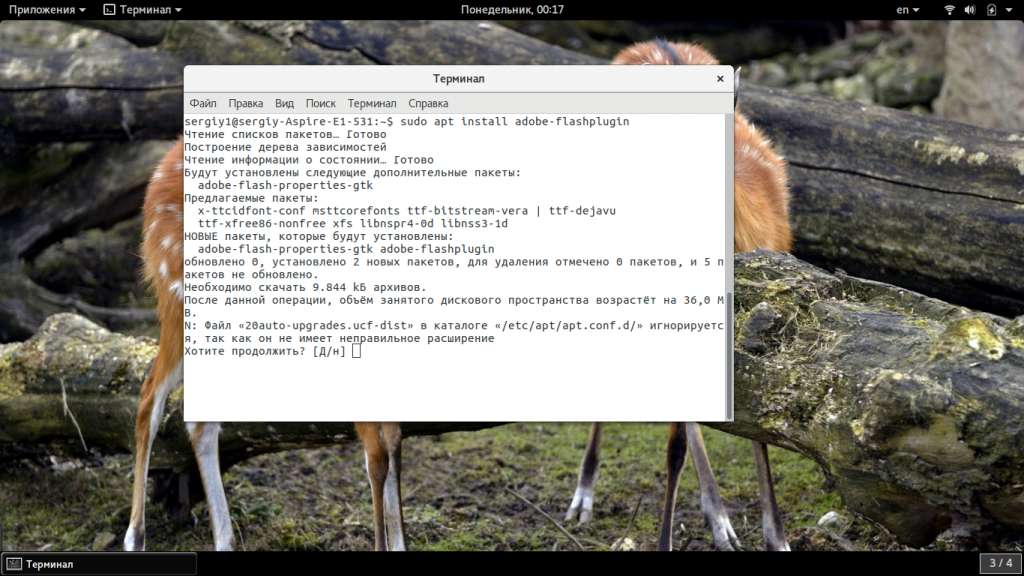 Затем, чтобы убедиться, что установка прошла успешно, откройте браузер, например, Firefox, выберите "Дополнения", затем "Плагины". Здесь вы можете видеть, что флеш плеер уже установлен, причем самой последней версии - 25:
Затем, чтобы убедиться, что установка прошла успешно, откройте браузер, например, Firefox, выберите "Дополнения", затем "Плагины". Здесь вы можете видеть, что флеш плеер уже установлен, причем самой последней версии - 25:
Также можно посмотреть дату последнего обновления:
Настройка Flash Player Ubuntu
Сразу же после установки плагин готов к работе, но, возможно вы захотите выполнить кое-какие дополнительные настройки доступа. Откройте главное меню, затем наберите Adobe Flash:
С помощью этой утилиты можно настроить права доступа к камере, микрофону, а также кэш внутреннего хранилища Adobe Flash:
Вот и все. Теперь вы знаете как установить adobe flash ubuntu чтобы иметь возможность просматривать те редкие сайты, которые сейчас все еще используют флеш и не поддерживают работы HTML5.
Выводы
В этой статье была рассмотрена установка adobe flash player в ubuntu 16.04 или более новой версии. Как видите, это довольно простой процесс и вам не придется даже добавлять сторонних репозиториев PPA. Если у вас остались вопросы, спрашивайте в комментариях!
Вот еще один способ установки Flash Player:
https://www.youtube.com/watch?v=KfzLqBcU6as
Proton Drive — это облачное хранилище со сквозным шифрованием от компании, которая создала Proton Mail, которое может стать хорошей заменой Google Диску. Вы получаете синхронизацию между устройствами, общий доступ к файлам, онлайн редактирование текстов и даже таблиц, удобные приложения для всех платформ, но с гарантией, что ваши данные останутся исключительно вашими и никто не будет тренировать на них AI. В бесплатной версии доступно 5 ГБ места на диске с возможностью покупки дополнительного пространства. А по этой ссылке вы можете получить скидку 60% на дополнительное дисковое пространство (акция действует до 5 января). Посмотреть детали

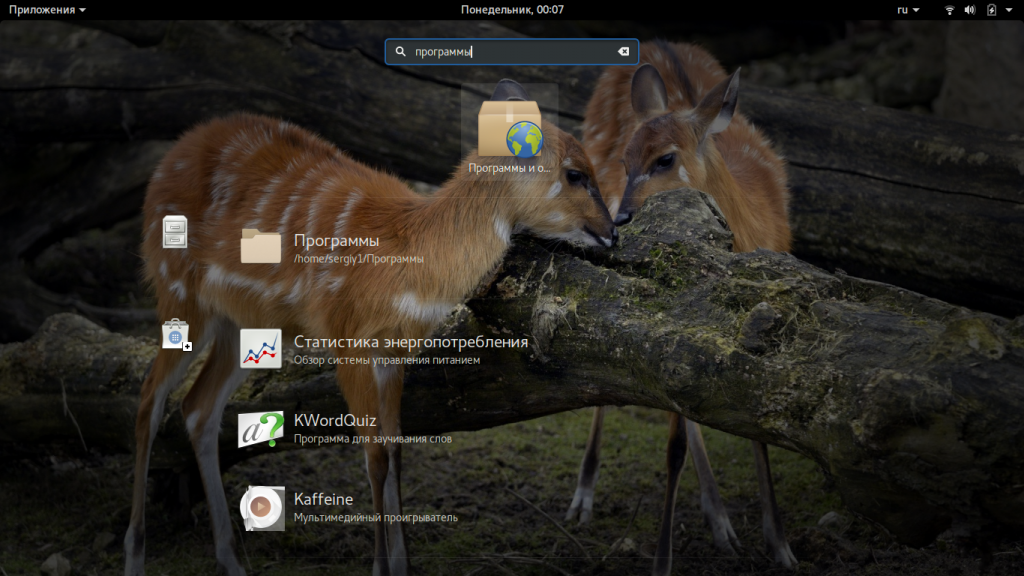

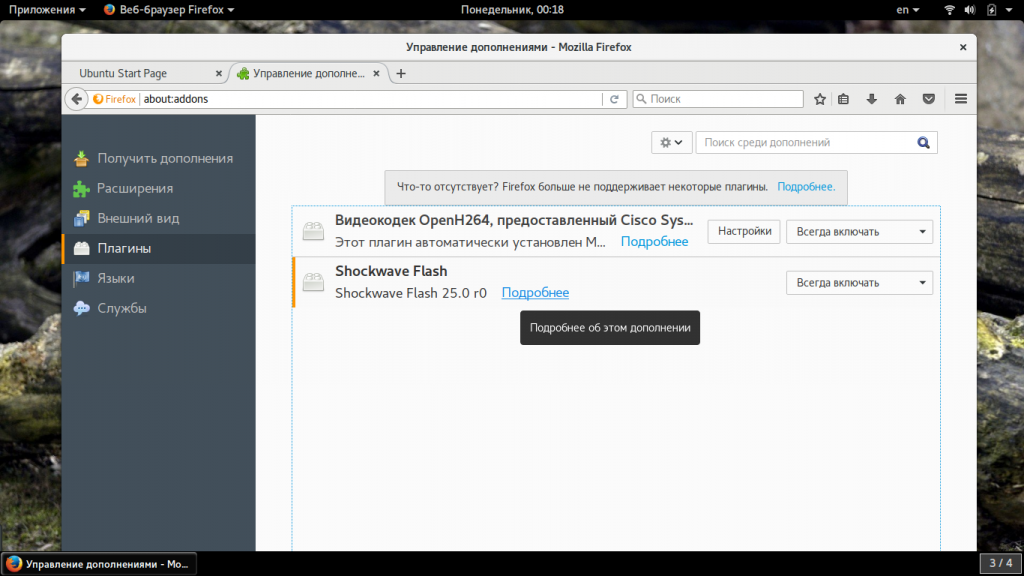
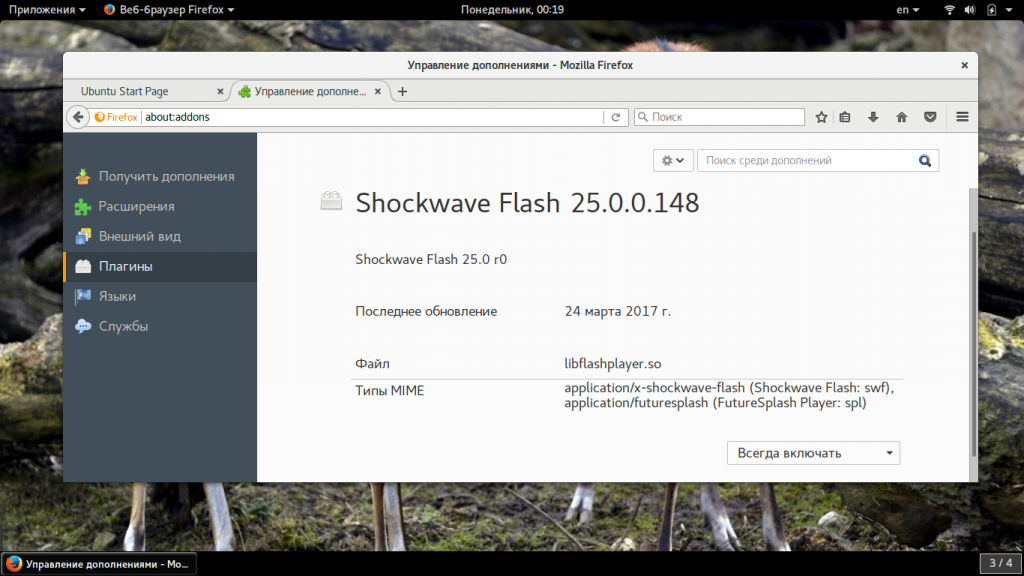
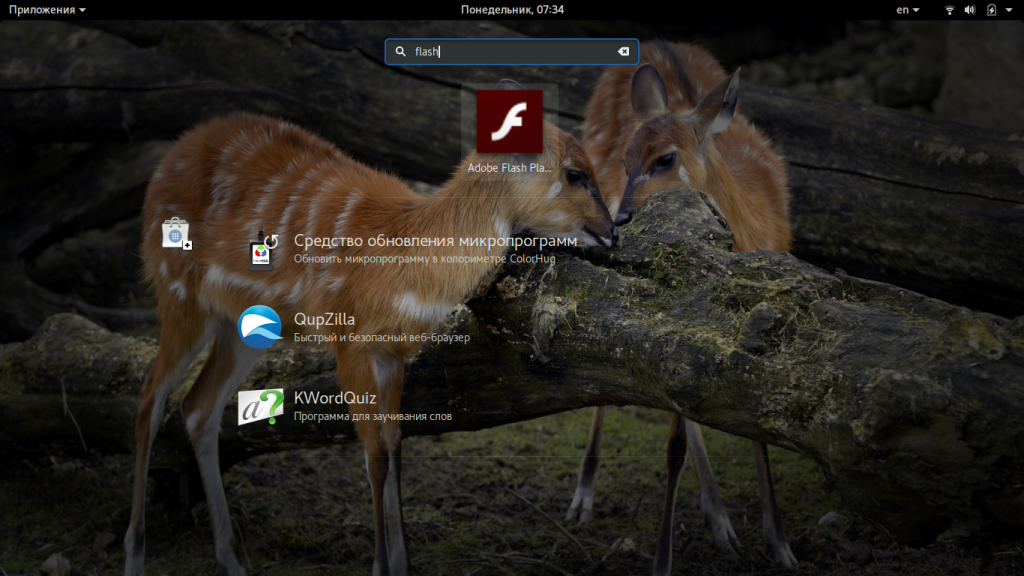
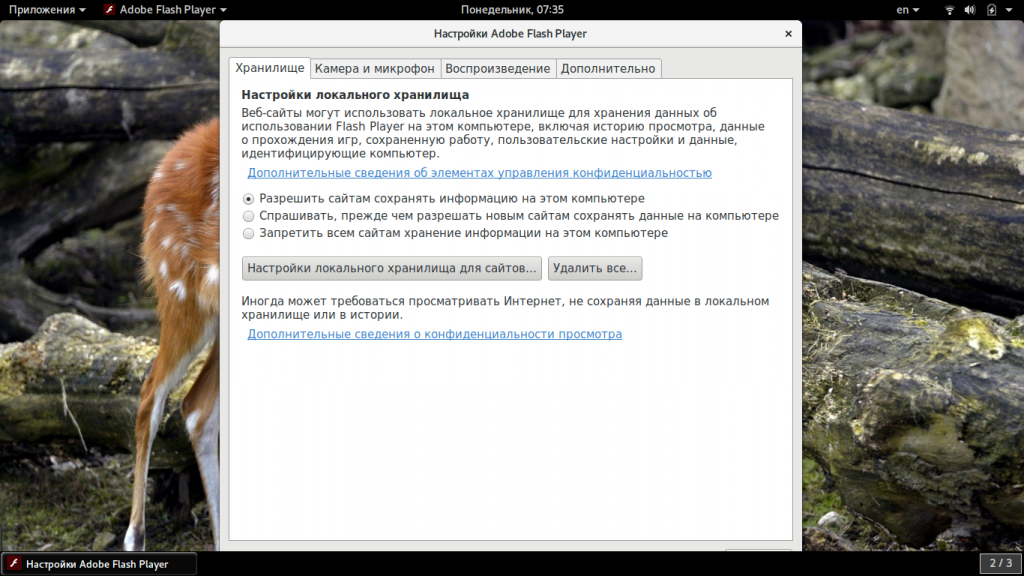
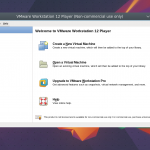

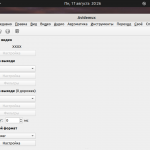
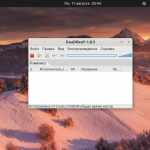
Были какие-то проблемы с автоматической установкой на Lubuntu x32.
В итоге написал скрипт, который устанавливает флешплеер для Firefox или Chromium.
Достаточно просто скачать архив с оф. сайта и указать в скрипте папку с загрузками.
https://pastebin.com/PYeP28aS
Неплохо было бы сразу показать то же самое, но на Centos. не все сидят на Debian и его производных.
Для решения своего вопроса можете зайти в любой поисковик и набрать одной строкой
centos, "установка adobe flash player"
Читая при таком поиске комментарии юзеров, без особого труда найдем наиболее оптимальный для CentOS вариант
Это и так понятно, что можно в поисковике найти все что хочешь. Если так судить, то и статью можно на эту тему не создавать вообще, раз поисковик есть.
Просто хорошим тоном считается, показать те или иные решения как минимум на двух различных версиях Линукса - RedHat / Debian и их производных.
И правильно. Вместо того, чтобы быстро найти верное решение своего вопроса в поисковиках, охватывающих огромную аудиторию юзеров, гораздо разумнее изложить свою проблему на 1(максимум, на двух ресурсах) и очень терпеливо дожидаться некоего ответа
Что-то вспомнился анекдот, как один мужик в аптеку за хлебом приходил...
Проще можно сделать:
1. Качаем трабол адоб-флеша с сайта разработчиков;
2. Создаём дирректорую в хомяке: mkdir /home/username/.mozilla/plugins/;
3. Копируем из архива саму библиотеку libflashplayer.so в /home/username/.mozilla/plugins/ (это к примеру для тех, кто юзает файрфокс);
4. Копируем из архива директорию usr в свою /usr (это уже под рутом).
Операцию пункта 3 нужно делать, при обновлении плеера. В архиве адоб-флеша есть ридмишка с подробным мануалом чего делать.
Хочу добавить, на Centos и других RPM дистрах, скачиваем с сайта адоба архив tar.gz распаковываем в /user/lib/adobe-flashplugins/ последнюю надо создать. перезагрузка. Так заставил работать в Opera в Редхатовских системах, я просто кроме Opera других браузеров не признаю вообще.
Для Chromium это всё не подходит. Мне помог только pepperflashplugin-nonfree (все старые версии предварительно удалил, этот пакет установил, хромиум перезапустил - сразу всё ОК)
А как в Арче для Хромиума? Пакета pepperflashplugin-nonfree в репах нет...
Не работает в Bionic 18.04. Помог способ на https://linuxconfig.org/how-to-install-and-enable-adobe-flash-player-plugin-on-ubuntu-18-04-bionic-beaver-linux
Точно. Там еще в браузере нужно отключить блокировку ( значок с щитком) чтобы установить.
Не работает в Ubuntu 18